说起谷歌浏览器相信大家应该都不陌生,那么你们晓得设置隐藏扩展程序插件图标吗?以下就带来了谷歌浏览器设置隐藏扩展程序插件图标的操作方法。
谷歌浏览器设置隐藏扩展程序插件图标的操作方法

相对于显示chrome扩展程序图标,如何隐藏chrome扩展程序插件图标就要更简单一点。如图所示:
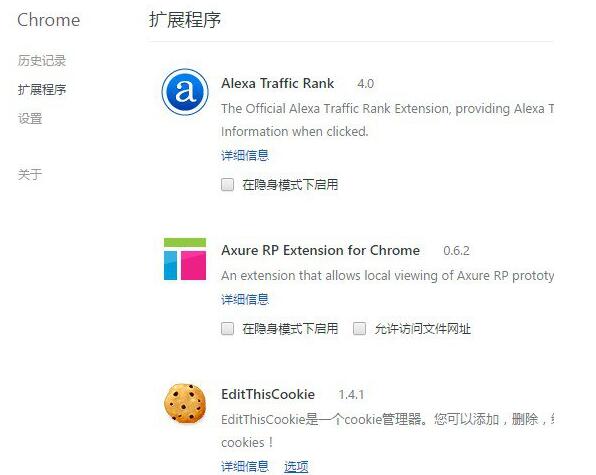
选择一个自己希望隐藏的chrome插件,鼠标右键单击插件的图标,然后会出现一些选项。点击“隐藏按钮”,插件就自动从浏览器上消失了。
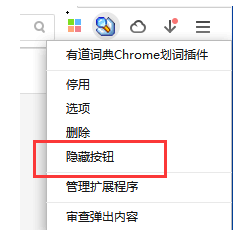
上文就讲解了谷歌浏览器(Google Chrome)设置隐藏扩展程序插件图标的操作过程,希望有需要的朋友都来学习哦。







